在ppt中插入视频之后,不想他播放一次就不放了,想让视频一直重复播放,要怎么做?下面小编来告诉你吧。
让ppt的视频重复播放的方法:
第一步:点击工具栏里的“插入”;选择“影片和声音”——“文件中的声音”(N)。
插入一个声音。我选的是《恋するマドモアゼル》。
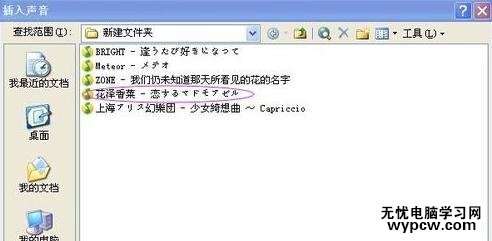
这里要看看你比较喜欢什么方式的。它会自己蹦出了一个小喇叭,“自动”就会一开始自己播放,“在单击时”就是你一点它才会开始播放。个人比较喜欢“在单击时”。

右键单击小喇叭,选择“自定义动画”。

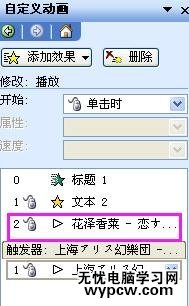
单击小箭头,单击“效果选项”。
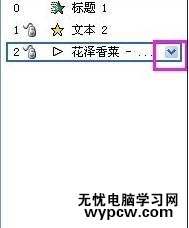
单击“在( )张幻灯片后”在( )里输入较大数字,如200。单击确定。
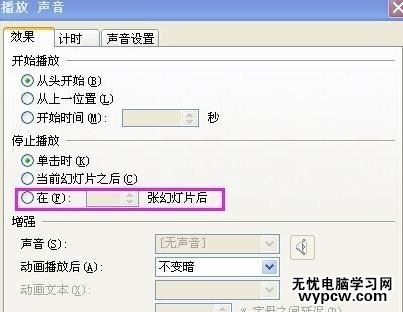 x
x怎么让ppt的视频重复播放相关文章:
1.设置PowerPoint2007自动循环播放
2.PPT2010怎样使让幻灯片中的视频全屏播放
3.如何让PowerPoint2007自动播放
4.怎么设置ppt自动播放幻灯片
5.PPT2007如何设置幻灯片定时循环放映
6.PowerPoint 2010在形状中播放视频方法
新闻热点
疑难解答